
iPhone पर Numbers में स्प्रेडशीट प्रिंट करें
अपने iPhone या iPad के साथ कार्य करने हेतु सेटअप किए गए किसी भी प्रिंटर से आप Numbers स्प्रेडशीट प्रिंट कर सकते हैं। प्रिंटर की सेटिंग के बारे में जानने के लिए अपने डिवाइस की यूज़र गाइड में दिए गए निर्देश देखें या Apple सहयोग लेखAirPrint के बारे में देखें।
स्प्रेडशीट को प्रिंट करें
अपने iPhone पर Numbers ऐप
 पर जाएँ।
पर जाएँ।वह स्प्रेडशीट खोलें जिसे आप प्रिंट करना चाहते हैं, टूलबार में
 पर टैप करें, फिर “प्रिंट करें” पर टैप करें।
पर टैप करें, फिर “प्रिंट करें” पर टैप करें।ओरिएंटेशन सेट करने के लिए
 पर टैप करें, फिर पोर्ट्रेट या लैंडस्केप पर टैप करें। विकल्प मेनू को बंद करने के लिए
पर टैप करें, फिर पोर्ट्रेट या लैंडस्केप पर टैप करें। विकल्प मेनू को बंद करने के लिए  पर टैप करें।
पर टैप करें।यदि आवश्यक हो तो स्केल को ऐडजस्ट करने के लिए स्क्रीन के नीचे स्लाइडर को ड्रैग करें।
डिफ़ॉल्ट रूप से, Numbers आपके कॉन्टेंट को स्केल करता है ताकि एक पृष्ठ की चौड़ाई में वह फ़िट हो सके। एकाधिक पृष्ठों पर कॉन्टेंट प्रदर्शित करने हेतु स्केल ऐडजस्ट करने के लिए स्लाइडर को स्क्रीन के नीचे ड्रैग करें (इससे ऑटोमैटिकली स्केलिंग बंद हो जाता है)। ऑटोमैटिकली स्केलिंग वापस चालू करने के लिए “ऑटोमैटिकली फ़िट” पर टैप करें। यदि आप Numbers ‘09 से स्प्रेडशीट खोलते हैं, तो डिफ़ॉल्ट रूप से “ऑटोमैटिकली फ़िट” चालू नहीं होता है।
पृष्ठ संख्याओं, शीट बैकग्राउंड और टिप्पणियों को प्रिंट करने के लिए यह चुनें कि टेबल हेडर प्रत्येक पृष्ठ पर दिखाई दें या नहीं, यह चुनें कि कौन-सी शीट प्रिंट करनी हैं और काग़ज़ का आकार बदलें,
 पर टैप करें और अपने मनचाहे विकल्पों को चालू करें।
पर टैप करें और अपने मनचाहे विकल्पों को चालू करें।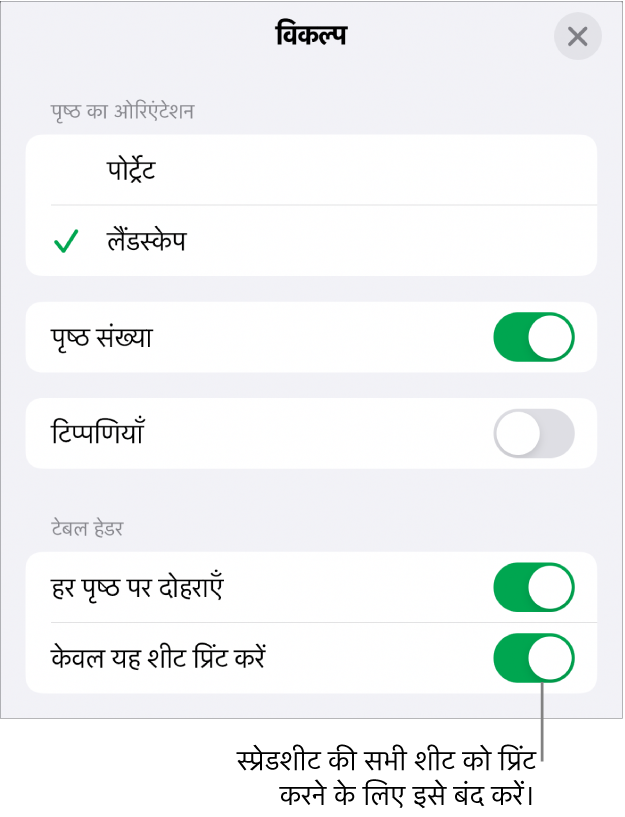
नोट : यदि आप शीट बैकग्राउंड बंद करते हैं, तो शीट के सभी टेक्स्ट रंग काले रंग में बदल दिए जाते हैं।
“पृष्ठ संख्याएँ” चालू किए जाने पर पृष्ठों का शीर्ष से नीचे तक, फिर बाएँ से दाएँ संख्यांकन किया जाता है।
“केवल इस शीट को प्रिंट करें” चालू होने पर केवल चुनी गई शीट प्रिंट होती है। संपूर्ण स्प्रेडशीट प्रिंट करने के लिए “केवल इस शीट को प्रिंट करें” बंद करने के लिए टैप करें।
“टिप्पणियाँ” को चालू किया जाने पर टिप्पणियाँ शीट का अनुसरण करने वाले एक अलग पृष्ठ पर दिखाई देती हैं। शीट पर मौजूद टिप्पणी फ़्लैग को टिपण्णी पृष्ठ पर मौजूद टिप्पणियों से संबंधित होने के लिए संख्यांकित किया जाता है।
 पर टैप करें।
पर टैप करें।
स्क्रीन के शीर्ष पर “प्रिंट करें” पर टैप करें, फिर यदि कोई प्रिंटर चुना नहीं गया है, तो प्रिंटर पर टैप करें।
आपका डिवाइस ऑटोमैटिकली किसी भी निकट के AirPrint प्रिंटर को खोज लेता है। सूची में मौजूद प्रिंटर चुनने के लिए उस पर क्लिक करें।
पृष्ठ रेंज, कॉपियों की संख्या, आदि सेट करें, फिर प्रिंटर विकल्पों के शीर्ष पर “प्रिंट करें” पर टैप करें।
“प्रिंट करें” दृश्य को बंद करने तथा स्प्रेडशीट पर वापस जाने के लिए स्क्रीन के शीर्ष पर स्थित “पूर्ण” पर टैप करें।
प्रिंटिंग को रद्द करने के लिए “रद्द करें” पर टैप करें। प्रिंट सेटअप से बाहर आकर अपनी शीट पर वापस जाने के लिए “पूर्ण” पर टैप करें।